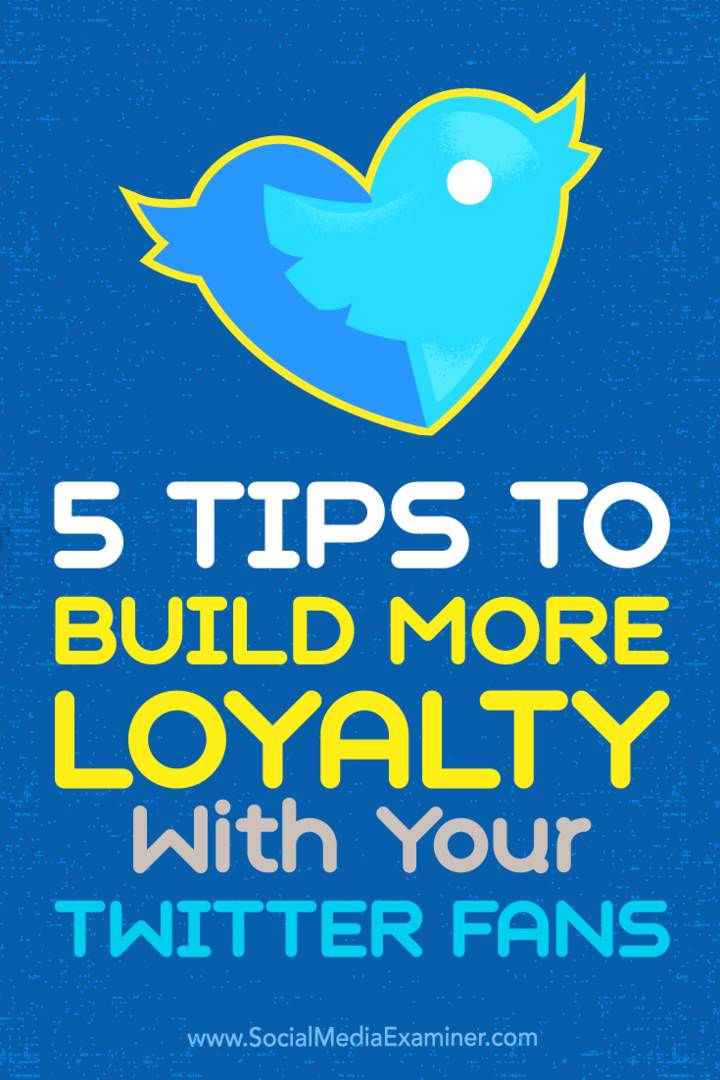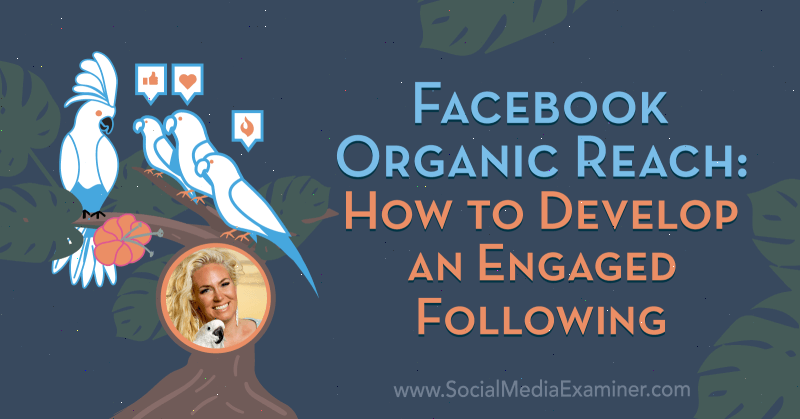एक वर्चुअल मशीन में अपने भौतिक कंप्यूटर को चालू करें
माइक्रोसॉफ्ट विंडोज आभासी मशीन / / March 17, 2020
कभी-कभी आपको विंडोज चलाने वाले भौतिक कंप्यूटर का समस्या निवारण या परीक्षण करने की आवश्यकता होती है, लेकिन इसके लिए भौतिक या दूरस्थ पहुंच नहीं होती है। यहां एक वर्चुअल हार्ड डिस्क बनाने और इसे वर्चुअल मशीन पर चलाने का तरीका बताया गया है।
कभी-कभी आपको विंडोज चलाने वाले भौतिक कंप्यूटर का समस्या निवारण या परीक्षण करने की आवश्यकता होती है, लेकिन इसके लिए भौतिक या दूरस्थ पहुंच नहीं होती है। मार्क रोसिनोविच और ब्राइस कॉगस्वेल ने एक उपयोगी उपयोगिता कॉल Disk2VHD बनाई है जो एक भौतिक प्रणाली को एक में बदल देती है वर्चुअल हार्ड डिस्क (VHD) जिसे आप वर्चुअल मशीन (VM) पर या हाइपर- V के माध्यम से चला सकते हैं ताकि आप इस पर काम कर सकें कहीं भी।
एक भौतिक कंप्यूटर का एक VHD बनाएँ
प्रथम डाउनलोड Disk2vhd - वर्तमान में संस्करण 1.63 और उस कंप्यूटर पर स्थापित करें जिसे आप VHD बनाना चाहते हैं। Microsoft के वॉल्यूम स्नैपशॉट तकनीक के साथ, आप कंप्यूटर के VHD बना सकते हैं, भले ही वह चालू और चालू हो। Disk2vhd आपको XP और नए चल रहे भौतिक सिस्टम के VHD बनाने की सुविधा देता है।
एक सुविधाजनक स्थान पर disk2vhd.exe फ़ाइल निकालें, इसे लॉन्च करें और EULA से सहमत हों। कोई स्थापना की आवश्यकता नहीं है, इसलिए आप इसे USB ड्राइव या नेटवर्क स्थान से चला सकते हैं।
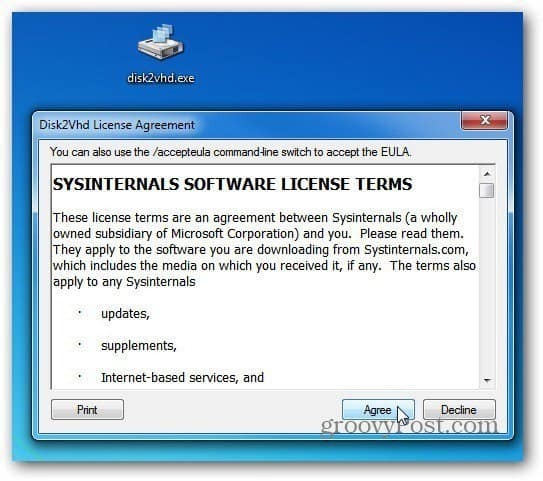
Disk2vhd लॉन्च हुआ। उस हार्ड ड्राइव का चयन करें जिसे आप आभासी बनाना चाहते हैं, इसे लेबल करें और इसे स्टोर करने के लिए एक स्थान चुनें। इस उदाहरण में मैं इसे अपने ऊपर संग्रहीत कर रहा हूं विंडोज होम सर्वर. क्रिएट पर क्लिक करें।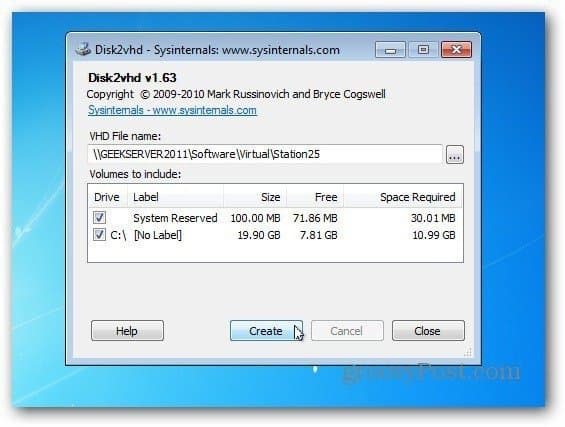
अब जब कंप्यूटर का VHD बना है तब तक प्रतीक्षा करें। क्योंकि यह स्नैपशॉट प्रौद्योगिकी का उपयोग करता है, आप मशीन पर काम करना जारी रख सकते हैं यदि आपको आवश्यकता हो। डिस्क के आकार के आधार पर इसमें लगने वाले समय की मात्रा भिन्न होगी।
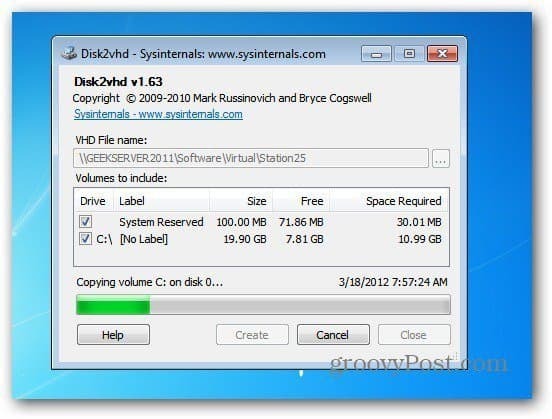
VHD सफलतापूर्वक बनाया गया है। Disk2vhd से बाहर बंद करें।
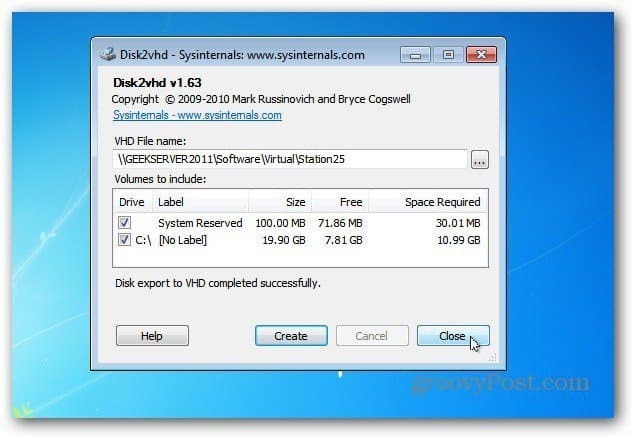
वर्चुअल मशीन पर VHD चलाएं
अब आप इसे उन कंप्यूटरों पर चला सकते हैं जिनमें Microsoft हाइपर- V होता है जैसे सर्वर 2008, विंडोज 8 उपभोक्ता पूर्वावलोकन या सर्वर 8 बीटा। आप इसे किसी भी VM सॉफ़्टवेयर पर भी उपयोग कर सकते हैं जो VHD फ़ाइलों का समर्थन करता है, जैसे Microsoft वर्चुअल सर्वर 2005 या VirtualBox.
प्रक्रिया सरल है, जब आप वर्चुअल डिस्क बनाने के लिए अपने वीएम सॉफ़्टवेयर के अनुभाग में पहुंचते हैं, तो मौजूदा हार्ड डिस्क का उपयोग करें चुनें और अपने द्वारा बनाए गए वीएचडी पर ब्राउज़ करें।
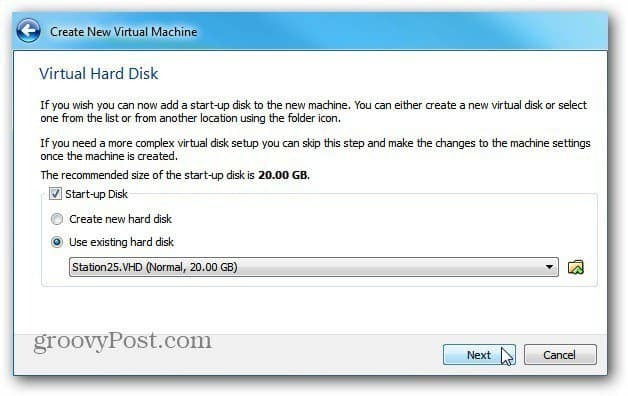
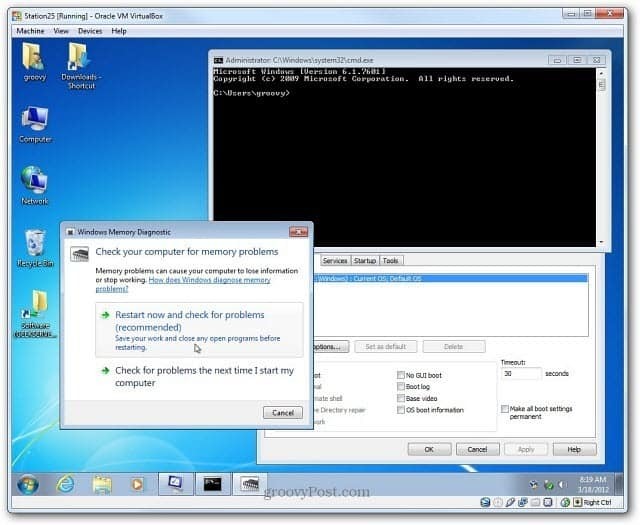
अब आप वास्तविक मशीन तक पहुंच की आवश्यकता के बिना सॉफ़्टवेयर, समस्या निवारण और अधिक का परीक्षण करने के लिए किसी भी विंडोज सिस्टम का एक वीएम बना सकते हैं।